Zrzuty ekranu na urządzeniach z macOS są równie łatwe do zrobienia i udostępnienia innym, lub przesłania online i przez sieci społecznościowe. Ale podczas przechwytywania całych stron internetowych lub wszelkiego rodzaju przewijanych treści, Twoje zrzuty są ograniczone do tego, co jest widoczne na ekranie. Co zrobić, jeśli chcesz przechwycić więcej?
Przygotowaliśmy 2 wygodne skróty, jak zrobić zrzut ekranu całej strony internetowej i przewijanej zawartości na komputerze Mac. Dzięki subskrypcji Setapp będziesz mógł korzystać z obu za darmo i wybrać to, co najbardziej Ci odpowiada. Dowiedz się, jak przechwytywać strony internetowe w całości, drukować, kopiować do schowka, dodawać adnotacje i łatwo udostępniać.
Rób zrzuty ekranu stron internetowych w całości, edytuj i udostępniaj je szybciej
Tak działa tak zwane przechwytywanie przewijanego ekranu:
- Otwórz stronę internetową, którą chcesz przechwycić.
- Uruchom Capto.
- Kliknij ikonę Capto na pasku menu.
- Wybierz opcję Snap active browser URL.
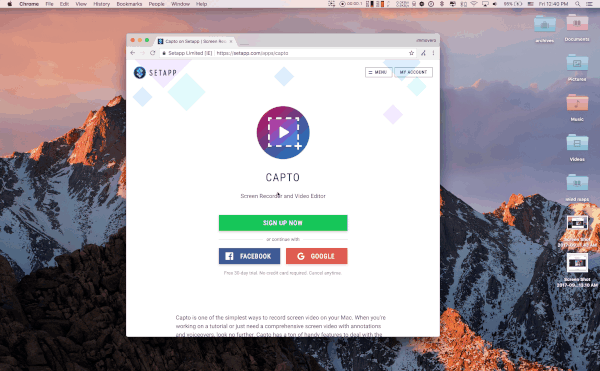
W ten sposób powstanie pełny zrzut ekranu strony internetowej, który zostanie zapisany w Bibliotece. Stamtąd możesz łatwo przycinać, organizować i udostępniać swoje zrzuty ekranu.
Capto jest przydatny dla kreatywnych profesjonalistów, marketerów, studentów i każdego, kto potrzebuje solidnego rejestratora ekranu na Macu. Problem z używaniem Capto do przechwytywania pełnych stron jest taki, że działa on tylko z stronami internetowymi. Jeśli chcesz uchwycić przewijaną część interfejsu aplikacji lub dokumentu tekstowego, Capto Ci nie pomoże. Ale wiemy, kto to zrobi.
Przechwytywanie przewijanej zawartości na Macu
CleanShot X to uniwersalna aplikacja do przechwytywania ekranu dla Maca, z ponad 50 przydatnymi funkcjami. Świetna wiadomość dla Ciebie, przechwytywanie przewijania jest jedną z nich. Oto jak używać CleanShot X do zapisywania przewijanej zawartości:
- Wybierz Scrolling Capture w menu aplikacji
- Przeciągnij, aby wybrać przewijany obszar na ekranie
- Hit Start Capture i przewiń w dół
- Gdy już przechwycisz cały przewijany obszar, naciśnij Done
- Otwórz przechwytywanie ekranu z menu nakładki i edytuj w razie potrzeby.
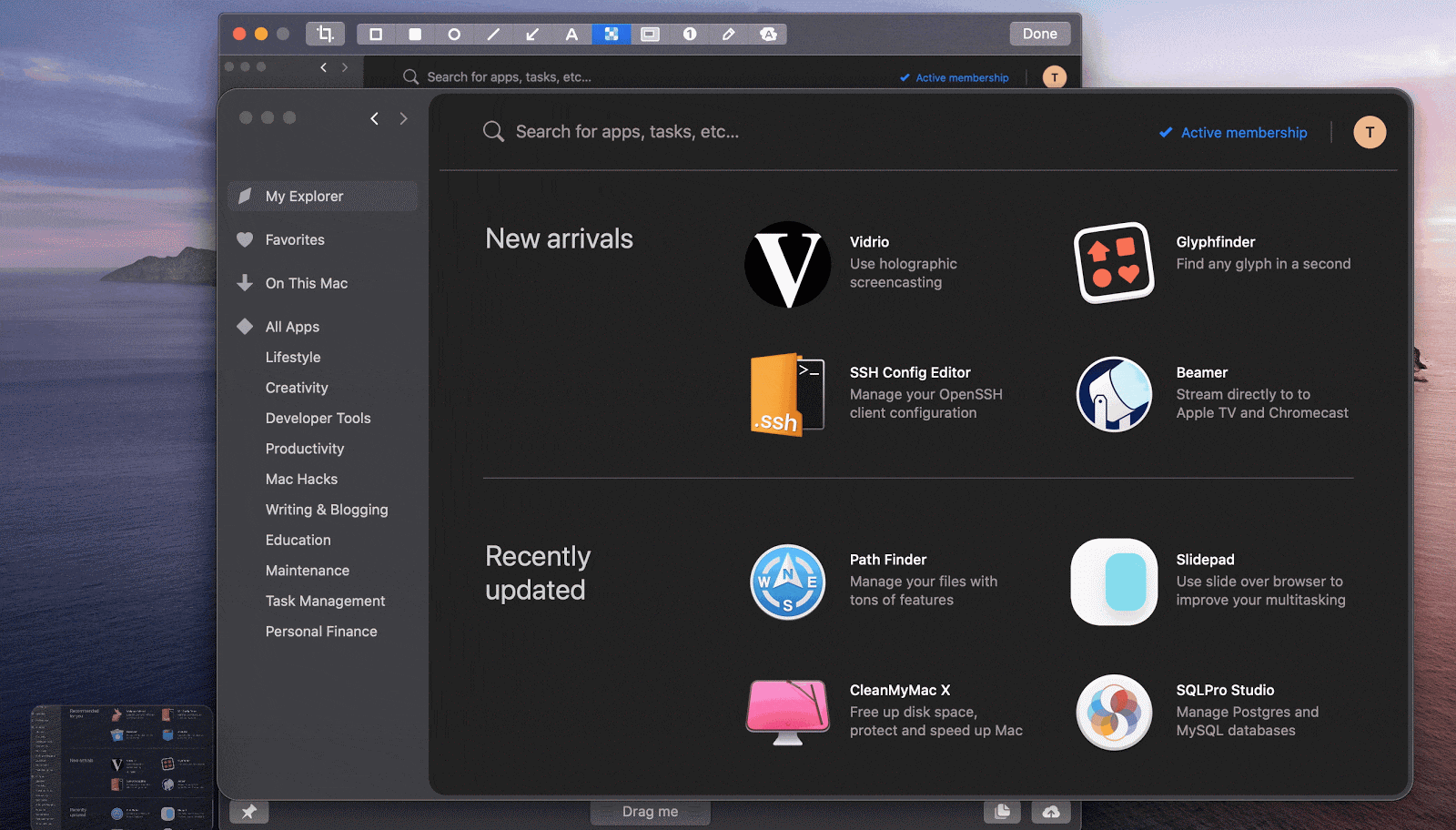
Jak przechwycić ekran za pomocą skrótów klawiaturowych
Wszystkie skróty klawiaturowe Maca wystarczą, jeśli chcesz przechwycić tylko widoczną część ekranu.
Przytrzymaj klawisze ⌘-Shift-3. W ten sposób cały ekran zostanie zapisany jako zrzut ekranu.
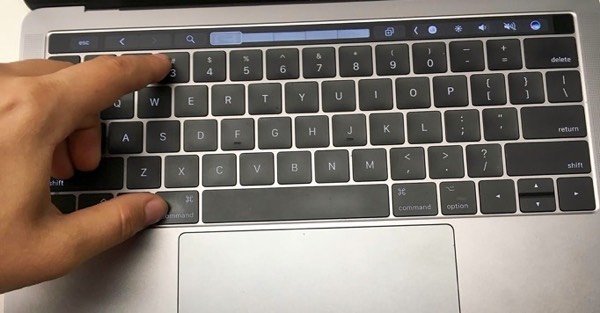
Aby wykonać zrzut obszaru ekranu Maca, przytrzymaj przyciski ⌘-Shift-4, a Twój wskaźnik zmieni się w krzyżyk. Przesuń krzyżyk nad dowolny obszar, który chcesz zekranizować.
Większość urządzeń Mac umożliwia również wykonanie zrzutu ekranu widocznej części okna, np. plików na Pulpicie, wystarczy przytrzymać ⌘-Shift-4, a następnie Spację.
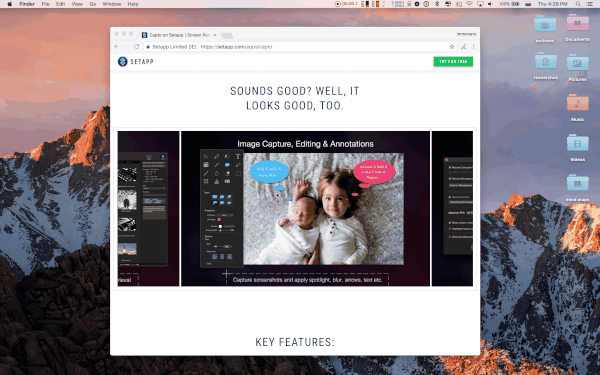
Gdy wykonujesz zrzut ekranu na Macu za pomocą skrótów klawiaturowych, obraz jest automatycznie zapisywany na pulpicie jako plik .PNG ze znacznikiem czasu i daty wykonania jako nazwą pliku. Możesz później przekonwertować go na inne formaty obrazów, takie jak JPEG/JPG, GIF itp.
Teraz możesz użyć aplikacji Podgląd w komputerze Mac do przycinania, zmiany rozmiaru, obracania i dodawania tekstu i strzałek. Oferuje ona podstawowe narzędzia do edycji obrazów. Dla bardziej zaawansowanych funkcji, takich jak przechwytywanie zawartości stron internetowych i przewijania, będziesz musiał zdobyć Capto lub CleanShot X – oba dostępne w Setapp przez 7 dni za darmo.